-Рубрики
- Здоровье (333)
- Кулинария (208)
- Рыба (188)
- Детское (170)
- Стихи (169)
- Дача (148)
- Мясо (143)
- Компьютерный ликбез (142)
- Консервация (133)
- Вязание крючком (115)
- Corel Paint Shop Pro Photo X2 (92)
- Всё к чаю (77)
- Разное (73)
- Программы (56)
- Хлеб (53)
- Новый Год и Рождество (49)
- Православие (37)
- КЛИПАРТЫ (35)
- Домашняя грудинка (32)
- Бытовые мелочи (29)
- Библиотеки (29)
- Великая Пасха (28)
- Напитки (27)
- Ремонт (27)
- Пограммы для фото (26)
- Шитьё (24)
- Видео (22)
- Программы (21)
- Магия (21)
- Шторы (20)
- фоны (19)
- Практики и обряды (18)
- Цветы (16)
- Причёски (14)
- Куклы (13)
- Женские штучки (12)
- Притчи (12)
- Интернет (10)
- Полезное (9)
- Мой милый сердцу, вечно юный город (7)
- Учебник по html и Создание Сайтов (5)
- О женщинах... (5)
- Музыка (4)
- Сайты государственной власти (4)
- Юмор (4)
- Работа (3)
- Не понравилось (3)
- Танцы (3)
- Красивые вещи (3)
- Рисование (2)
- ....... (2)
- Кино (1)
- Интернет (1)
- Хобби (0)
- Куклы (0)
-Всегда под рукой
-Поиск по дневнику
-Подписка по e-mail
-Статистика
Записей: 2530
Комментариев: 330
Написано: 2986
Как вырезать музыку из видео |
Как вырезать музыку из видео
Наверняка вам когда-нибудь хотелось сохранить песню из любимого фильма или вырезать музыку из клипа на YouTube. Это очень просто: вам понадобится только программа записи звука с видео и совсем немного времени.
Lucky Video Converter – это самая простая и удобная программа для вырезания музыки из видео. С ней вы сможете извлекать звук из AVI, FLV, MKV, MP4 и т.д. Сохраняйте звук из онлайн-видео, например, роликов на YouTube. Вы можете использовать Lucky Video Converter не только как конвертер видео в аудио, но и как аудиоконвертер – чтобы конвертировать FLAC, WAV, WMA и другие аудиоформаты в MP3.
Запись звука с видео – дело пары минут. Убедитесь сами:
- Шаг 1. Скачайте и установите конвертер
- Шаг 2. Загрузите видеофайл в программу
- Шаг 3. Выберите формат назначения
- Шаг 4. Укажите целевую папку
- Шаг 5. Запустите конвертацию
- Шаг 6. Получите готовый аудиофайл
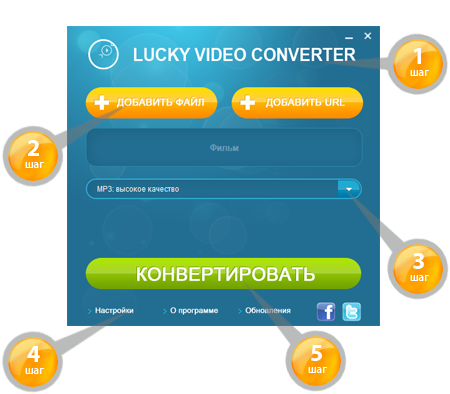
Шаг 1: Скачайте и установите конвертер
Шаг 2: Загрузите видеофайл в программу

Запустите программу Lucky Video Converter и добавьте в нее видеофайл, из которого хотите извлечь звук:
- щелкните мышью по кнопке Добавить файл;
- выберите нужный файл в диалоговом окне;
- нажмите кнопку Открыть.

Если вы хотите отделить звук от видео с YouTube, вам нужно сделать следующее:
- скопируйте в Буфер обмена URL-ссылку на выбранное видео;
- щелкните мышью по кнопке Добавить URL, и ссылка автоматически вставится в нужное поле в открывшемся окне;
- нажмите кнопку Добавить.
Кроме того, вы можете просто перетащить выбранный видеофайл или ссылку в поле добавления файла.
Шаг 3: Выберите формат назначения

Под областью добавления файла находится список форматов. Раскройте список и выберите раздел Форматы. В этом разделе вы найдете готовый профиль для формата MP3.
Шаг 4: Укажите целевую папку

Теперь нужно выбрать папку, в которую будут сохраняться сконвертированные файлы. Это можно сделать в настройках программы:
- щелкните мышью по кнопке Настройки в нижнем левом углу окна программы;
- в окне настроек щелкните по кнопке ... в списке Целевая папка;
- в открывшемся диалоговом окне выберите существующую папку или создайте новую;
- нажмите кнопку Сохранить.
Теперь все конвертируемые файлы будут сохраняться в выбранную вами папку.
Шаг 5: Запустите конвертацию

Чтобы начать процесс извлечения аудио из видео, воспользуйтесь кнопкой Конвертировать.
Шаг 6: Получите готовый аудиофайл
Когда процесс извлечения звука завершится, в окне программы появится кнопка Открыть целевую папку. Нажмите ее, чтобы открыть папку с готовым аудиофайлом.
Серия сообщений "Пограммы для фото":
Часть 1 - Домашняя Фотостудия 3.85 Portable
Часть 2 - Picture Cutout Guide v2.7.1 En/Ru Portable
...
Часть 21 - ПИШЕМ НА ИЗОБРАЖЕНИИ.
Часть 22 - Пишем красиво и очень быстро
Часть 23 - Как вырезать музыку из видео
Часть 24 - Иллюстрированный самоучитель по Photoshop
Часть 25 - Учимся делать видео-ролики и слайд-шоу
Часть 26 - ПИШЕМ ВЕЗДЕ КРАСИВО.
| Рубрики: | Программы |
| Комментировать | « Пред. запись — К дневнику — След. запись » | Страницы: [1] [Новые] |






